Bauanleitung für das 50-€-"Schwabenboard"
Hier findet ihr Anleitungen, Hinweise und Softwaretipps für den Bau eines interaktiven DIY-Schwabenboards. Dazu Anwendungen und freie Programme für den Unterricht, Beispiele + Downloadadressen für interaktive Anwendungen, Bauanleitungen + Software zur Herstellung und Verwendung gesammelt. Zudem findet ihr Linktipps zu Herstellern interaktiver Whiteboards, Hinweise zu Varianten, Programmen, Technik und Funktionsweise.Für das "Schwabenboard" benötigt man nur eine Wii-Handsteuerung, die als Infrarotkamera dient, einen Beamer und etwas Software.

Spock meinte dazu: "Faszinierend!"
Hinweis: Einige Linkhinweise dieser Seite sind nicht mehr "taufrisch". Die erste Version hatte ich bereits vor knapp 15 Jahren veröffentlicht.
Themen dieser Seite:
Linktipp an Freunde
per Mail versenden: 🖂
Link defekt? Linktipps? ➥ Mail an Autenrieths.de
Ein alter Hut?
➜ Abschnitt ansehen / wegblenden
Im Prinzip - ja.
Ich hatte das bereits im April 2009 ins Netz gestellt.
❱21❱ ➜ web-archive-org-autenrieths-de-links-linkwii.htm
Archive.org vom April 2009
Heise hatte das Prinzip und den Versuchsaufbau in Heft 1/2020 der Zeitschrift Make nach meiner Anregung veröffentlicht.
That's all.
Auch bei 8000 €-Boards. Diese registrieren die Position entweder durch Magnetfelder oder durch Ultraschall- oder Infrarotsignale. Die ganzen Funktionen spielen sich dann im Programm auf dem Laptop ab - sofern keine physikalischen Schalter verbaut sind.
Damit lässt sich die Technik erklären - und entzaubern.
Ich hatte das bereits im April 2009 ins Netz gestellt.
❱21❱ ➜ web-archive-org-autenrieths-de-links-linkwii.htm
Archive.org vom April 2009
Heise hatte das Prinzip und den Versuchsaufbau in Heft 1/2020 der Zeitschrift Make nach meiner Anregung veröffentlicht.
Weshalb ist das noch heute aktuell?
Johnny Lee zeigt in einem der Videos, wie man mit dieser Methode jeden Bildschirm zum Touchscreen machen kann 😉 Damit lässt sich auch auf einfache Weise demonstrieren, wie so ein High-Tech-Smartboard funktioniert: Es wird ein begrenzter Rahmen definiert, in dem sich ein Objekt bewegt. Ein Sensor (in diesem Fall eine Infrarotkamera) registriert, an welcher Stelle sich das Objekt befindet und meldet die Position an den Laptop. Durch ein Signal (Aufleuchten der IR-Lampe) wird die Maustaste simuliert.That's all.
Auch bei 8000 €-Boards. Diese registrieren die Position entweder durch Magnetfelder oder durch Ultraschall- oder Infrarotsignale. Die ganzen Funktionen spielen sich dann im Programm auf dem Laptop ab - sofern keine physikalischen Schalter verbaut sind.
Damit lässt sich die Technik erklären - und entzaubern.
Vorwort
➜ Abschnitt ansehen / wegblenden
In der vorgestellten Variante wird zur Erfassung der Beamerprojektion eine Nintendo™-Wiimote™-Handbedienung verwendet, in der eine Infrarotkamera verbaut ist. So, wie Johnny Lee das 2007 vorgestellt hatte.
Diese "Bastelarbeit" ist um 2010 entstanden. Beim Update meiner Website habe ich mich wieder damit befasst und mir gedacht, dass dies vielleicht mit moderneren Mitteln (und ohne Wiimote) realisierbar sein könnte. Deshalb habe ich das MAKE: vorgeschlagen. Mal schaun, welche Neuerfindungen mit Rasberry, Arduino oder umgebauten Handys folgen.
Heise hat diese Schwabenboard-Idee für das DIY-Whiteboard durch meine Anregung auf der Website von MAKE: aufgegriffen - und in der Ausgabe 1/2020 (ab 20.Februar 2020 erhältlich) vorgestellt. Wer bastelt / denkt mit / weiter? :
➜ heise.de/ratgeber/Schwabenboard-interaktives-Whitbeboard-fuer-Schulen-im-Eigenbau-4612610.html
Da ist imho in der Weiterentwickluing "Luft nach oben" ;-)
Falls ihr dies als Projekt für Schüler, Schule oder Kollegen nutzen wollt - oder eine Lösung für die Weiterentwicklung findet - freue ich mich über Rückmeldungen.
Nebenbei: Es ergeben sich zahlreiche Anwendungsgebiete - nicht nur in der Schule. Zuhause können die kleinen Kinder die Wand in ihrem Zimmer farbig gestalten - das Ergebnis wird abgespeichert - und nach dem Abschalten des Beamers ist die Wand wieder frisch gestrichen;-) Oder es wird der alte Flatscreen im Kinderzimmer zur Maltafel umfunktioniert
Als Dozent hat man an jedem Ort die eigene interaktive Tafel im Köfferchen dabei... uswusf...
Eine sich bewegende Infrarotkamera nimmt das Signal einer sich fest installierten Infrarot-Lichtquelle auf und sendet dies an einen Rechner, der das Positionssignal am Monitor wiedergibt. Der Bildschirminhalt wird per Beamer an die Wand proiiziert und die Position der Projektionsfläche per 4-Punkt-Kalibrierung an die Treibersoftware übermittelt.
Beim Schwabenboard wird die Funktionsweise der Nintendo-Spielkonsole gedreht und nun nicht (wie bei der Spielkonsole) die Handbedienung (der Wii-Controller™ mit Kamera) bewegt, sondern die Infrarot-Lichtquelle.
Eine Infrarotkamera nimmt nun das Signal einer sich bewegenden Infrarot-Lichtquelle auf und sendet dies an einen Rechner, der das Positionssignal am Monitor wiedergibt.
Die Bewegung (Position) der Infrarot-LED wird von der Kamera des Wii-Controllers™ erfasst, die das Signal per Bluetooth an den Laptop/Rechner übermittelt, wo die Wii nun die Funktion des Mauszeigers/der Maustaste übernimmt.
Auf diese Weise kann jede Wand, jeder Tisch, jeder Monitor als interaktive Tafel genutzt werden. Es muss auch keine Beamerprojektion sein - mit diesem Verfahren wird jedes Display zum interaktiven Touchscreen. Auch der große Flat-TV, der das Bild vom Tablet anzeigt.
Falls bei euch noch ein Nintendo™-Wii-Controller herumliegt, könnt ihr das (wie beschrieben) ausprobieren. Es funktioniert und macht Spaß.
Per Mail bemerkte ein Kollege, der das vor 10 Jahren bereits getestet hatte: "Am lustigsten fanden die Schüler damals, dass man mit einem Feuerzeug auch „schreiben“ konnte." - übermittelt wird schließlich ein Infrarot-Signal ;-)
Als "Upgrade" könnte es möglich sein, an Stelle der Wiimote™ eine Infrarotkamera zu verwenden, die über Arduino oder Raspberry per Bluetooth mit dem Laptop kommuniziert. Vielleicht findet jemand von euch eine Lösung - ich hab' momentan zu viele andere Projekte und Baustellen ;-) Die Software von Johnny Lee (oder eine andere Treibersoftware (siehe unten) sollte sich anpassen lassen.
Hier erläutert Johhny Lee die Vorteile des Wiimote-Boards auf TED am 11.04.2008
Die seitliche Positionierung der Kamera (wie Johnny Lee vorschlägt) hat den Nachteil, dass die Kalibrierung eventuell nicht mehr genau genug ist.
Das Ganze ist einfach und schnell zu basteln.
Im Folgenden habe ich zahlreiche Linktipps zu Infos, Videos und Treiberprogrammen als "Steinbruch" abgelegt. Sucht euch die Brocken aus, die ihr benötigt.
Wenn man einen Beamer und die Wiimote stationär an der Decke montiert und den Infrarotstift käuflich erwirbt, genügt das professionellen Ansprüchen. Dann ist auch das Kalibrieren zu Beginn schnell erledigt - oder kann sogar entfallen. Man sollte die Technik dahinter betrachten und nicht meine kleine DIY-Bastelei, die bewusst als Upcycling ausgelegt ist. ;-)
Zudem eine Randbemerkung über das "Fehlen" der Funktionalitäten, die gekaufte interaktive Tafeln bieten:
Mit OpenSankore (siehe unten) oder anderen freien Softwareprodukten lassen sich alle Funktionalitäten der Kaufboards nachbilden. Die Funktionen laufen - mit Ausnahme der Schalter an der Seite, die ich jedoch in der Regel nicht nutze - als Programm auf dem Laptop und nicht auf dem interaktiven Board. Die interaktive Tafel an sich ist nur eine überdimensionierte Projektionsfläche mit Sensoren, mit denen die Mausfunktionen nachgebildet werden. Diese Funktionalität erreicht man genauso mit dem passenden Programm und dem Infrarotstift. So viel zum technischen Verständnis.
Leider bewilligen nur wenige Sachaufwandsträger interaktive Tafeln.
Wenn man an Stelle von interaktiven Boards die ganze Schule mit Deckenbeamern und Dokumentenkameras ausstatten könnte und vor der Wahl steht, was davon bewilligt werden soll, nutzt man besser Hirnschmalz, bis die interaktiven Tafeln für alle Klassenzimmer vielleicht irgendwann angeschafft werden. Sobald das Klassenzimmer mit einem stationären Beamer ausgestattet ist, steht jedoch einem alltagstauglichen Wiimote-Projekt eigentlich nichts im Weg.
Ich hoffe auch darauf, dass dies ein Mosaikstein für die Ausstattung aller Klassenzimmer mit Deckenbeamer und Dokumentenkameras wird - und die Tageslichtfolien samt Projektoren im Schulmuseum verschwinden.
Dies wäre ein Beitrag zur Energieeinsparung und zur Reduzierung von Plastikabfall.
Dazu muss jedoch bei der Auswahl der Beamer neben der Helligkeit (mind. 3000 ANSI-Lumen) auch der Stromverbrauch berücksichtigt werden.
Diese "Bastelarbeit" ist um 2010 entstanden. Beim Update meiner Website habe ich mich wieder damit befasst und mir gedacht, dass dies vielleicht mit moderneren Mitteln (und ohne Wiimote) realisierbar sein könnte. Deshalb habe ich das MAKE: vorgeschlagen. Mal schaun, welche Neuerfindungen mit Rasberry, Arduino oder umgebauten Handys folgen.
Heise hat diese Schwabenboard-Idee für das DIY-Whiteboard durch meine Anregung auf der Website von MAKE: aufgegriffen - und in der Ausgabe 1/2020 (ab 20.Februar 2020 erhältlich) vorgestellt. Wer bastelt / denkt mit / weiter? :
➜ heise.de/ratgeber/Schwabenboard-interaktives-Whitbeboard-fuer-Schulen-im-Eigenbau-4612610.html
Da ist imho in der Weiterentwickluing "Luft nach oben" ;-)
Falls ihr dies als Projekt für Schüler, Schule oder Kollegen nutzen wollt - oder eine Lösung für die Weiterentwicklung findet - freue ich mich über Rückmeldungen.
Nebenbei: Es ergeben sich zahlreiche Anwendungsgebiete - nicht nur in der Schule. Zuhause können die kleinen Kinder die Wand in ihrem Zimmer farbig gestalten - das Ergebnis wird abgespeichert - und nach dem Abschalten des Beamers ist die Wand wieder frisch gestrichen;-) Oder es wird der alte Flatscreen im Kinderzimmer zur Maltafel umfunktioniert
Als Dozent hat man an jedem Ort die eigene interaktive Tafel im Köfferchen dabei... uswusf...
Prinzip des "Schwabenboards"
Bei der Nintendo-Spielkonsole befindet sich eine stationäre Infrarotlichtquelle unterhalb des Monitors. Die Wii-Handbedienung wird bewegt und meldet ihre Position an den Rechner, der die Position am Screen darstellt.Eine sich bewegende Infrarotkamera nimmt das Signal einer sich fest installierten Infrarot-Lichtquelle auf und sendet dies an einen Rechner, der das Positionssignal am Monitor wiedergibt. Der Bildschirminhalt wird per Beamer an die Wand proiiziert und die Position der Projektionsfläche per 4-Punkt-Kalibrierung an die Treibersoftware übermittelt.
Beim Schwabenboard wird die Funktionsweise der Nintendo-Spielkonsole gedreht und nun nicht (wie bei der Spielkonsole) die Handbedienung (der Wii-Controller™ mit Kamera) bewegt, sondern die Infrarot-Lichtquelle.
Eine Infrarotkamera nimmt nun das Signal einer sich bewegenden Infrarot-Lichtquelle auf und sendet dies an einen Rechner, der das Positionssignal am Monitor wiedergibt.
Die Bewegung (Position) der Infrarot-LED wird von der Kamera des Wii-Controllers™ erfasst, die das Signal per Bluetooth an den Laptop/Rechner übermittelt, wo die Wii nun die Funktion des Mauszeigers/der Maustaste übernimmt.
Auf diese Weise kann jede Wand, jeder Tisch, jeder Monitor als interaktive Tafel genutzt werden. Es muss auch keine Beamerprojektion sein - mit diesem Verfahren wird jedes Display zum interaktiven Touchscreen. Auch der große Flat-TV, der das Bild vom Tablet anzeigt.
Falls bei euch noch ein Nintendo™-Wii-Controller herumliegt, könnt ihr das (wie beschrieben) ausprobieren. Es funktioniert und macht Spaß.
Per Mail bemerkte ein Kollege, der das vor 10 Jahren bereits getestet hatte: "Am lustigsten fanden die Schüler damals, dass man mit einem Feuerzeug auch „schreiben“ konnte." - übermittelt wird schließlich ein Infrarot-Signal ;-)
Als "Upgrade" könnte es möglich sein, an Stelle der Wiimote™ eine Infrarotkamera zu verwenden, die über Arduino oder Raspberry per Bluetooth mit dem Laptop kommuniziert. Vielleicht findet jemand von euch eine Lösung - ich hab' momentan zu viele andere Projekte und Baustellen ;-) Die Software von Johnny Lee (oder eine andere Treibersoftware (siehe unten) sollte sich anpassen lassen.
Vorstellung des Projekts durch Johhny Lee
Vorstellung auf Youtube am 07.12.2007Hier erläutert Johhny Lee die Vorteile des Wiimote-Boards auf TED am 11.04.2008
Die seitliche Positionierung der Kamera (wie Johnny Lee vorschlägt) hat den Nachteil, dass die Kalibrierung eventuell nicht mehr genau genug ist.
Eine Replik an Kollegen, die das als "unprofessionelle" Bastelarbeit bezeichnen
Ich hab' absichtlich "grottige" Materialien wie einen alten Zeigestock, ein Elektro-Leerrohr, einen Sektkorken und die IR-Birne aus einer defekten Fernbedienung verwendet. Den 180-Ohm-Schutzwiderstand hatte' ich aus einem kaputten Radio ausgelötet. Ihr dürft gerne edlere Ausführungen basteln oder die passenden Teile kaufen.Das Ganze ist einfach und schnell zu basteln.
Im Folgenden habe ich zahlreiche Linktipps zu Infos, Videos und Treiberprogrammen als "Steinbruch" abgelegt. Sucht euch die Brocken aus, die ihr benötigt.
Wenn man einen Beamer und die Wiimote stationär an der Decke montiert und den Infrarotstift käuflich erwirbt, genügt das professionellen Ansprüchen. Dann ist auch das Kalibrieren zu Beginn schnell erledigt - oder kann sogar entfallen. Man sollte die Technik dahinter betrachten und nicht meine kleine DIY-Bastelei, die bewusst als Upcycling ausgelegt ist. ;-)
Zudem eine Randbemerkung über das "Fehlen" der Funktionalitäten, die gekaufte interaktive Tafeln bieten:
Mit OpenSankore (siehe unten) oder anderen freien Softwareprodukten lassen sich alle Funktionalitäten der Kaufboards nachbilden. Die Funktionen laufen - mit Ausnahme der Schalter an der Seite, die ich jedoch in der Regel nicht nutze - als Programm auf dem Laptop und nicht auf dem interaktiven Board. Die interaktive Tafel an sich ist nur eine überdimensionierte Projektionsfläche mit Sensoren, mit denen die Mausfunktionen nachgebildet werden. Diese Funktionalität erreicht man genauso mit dem passenden Programm und dem Infrarotstift. So viel zum technischen Verständnis.
Leider bewilligen nur wenige Sachaufwandsträger interaktive Tafeln.
Wenn man an Stelle von interaktiven Boards die ganze Schule mit Deckenbeamern und Dokumentenkameras ausstatten könnte und vor der Wahl steht, was davon bewilligt werden soll, nutzt man besser Hirnschmalz, bis die interaktiven Tafeln für alle Klassenzimmer vielleicht irgendwann angeschafft werden. Sobald das Klassenzimmer mit einem stationären Beamer ausgestattet ist, steht jedoch einem alltagstauglichen Wiimote-Projekt eigentlich nichts im Weg.
Kosten
Ich hoffe sehr, dass sich die Maker meiner Problemstellung annehmen und das Prinzip auf Arduino- oder Rasperry-Einplatinencomputer übertragen. Damit könnten alle Klassenzimmer kostengünstig mit interaktiven Wänden ;-) ausgestattet werden.Ich hoffe auch darauf, dass dies ein Mosaikstein für die Ausstattung aller Klassenzimmer mit Deckenbeamer und Dokumentenkameras wird - und die Tageslichtfolien samt Projektoren im Schulmuseum verschwinden.
Dies wäre ein Beitrag zur Energieeinsparung und zur Reduzierung von Plastikabfall.
Dazu muss jedoch bei der Auswahl der Beamer neben der Helligkeit (mind. 3000 ANSI-Lumen) auch der Stromverbrauch berücksichtigt werden.
- Ein Overheadprojektor "zieht" durchschnittlich 400 Watt, zudem kostet jede Kopierfolie 10ct plus Energie- und Tonerverbrauch am Kopierer. Eine Birne hat eine Lebensdauer von ca. 150 h und kostet knapp 20 €
- Ein DLP-Beamer mit > 3000 ANSI-Lumen verbraucht ebenfalls 200-250 Watt - hinzu kommen Verbrauch für Laptop und Dokumentenkamera, eine Lampe hat eine durchschnittliche Betriebsdauer von 4000 Stunden und kostet im Mittel 250 €. Damit sind die Betriebskosten annähernd gleich hoch
Produkte auf Basis der Idee
Es sind einige Beamer erhältlich, die mit diesem Prinzip funktionieren, z.B. der Epson EB 455. Der Eingabestift wird mitgeliefert.DIY-Schwabenboard - Wie funktioniert das?
➜ Abschnitt ansehen / wegblenden
Die Low-Cost-Lösung für interaktive Whiteboards entwickelte Johnny Chung Lee von der Carnegie Mellon University. Er hatte die Idee, dass man eine Infrarotkamera (die Nintendo™ Wii-Remote-Unit) und eine
Infrarotlichtquelle zur Steuerung eines PCs verwenden könnte. Bei der Nintendo™-Spielkonsole sendet eine stationäre Infrarot-Lichtquelle an die sich bewegende Wii-Remote-Fernbedienung ein Infrarotsignal. Die Fernbedienung registriert ihre Position zur Lichtquelle und gibt diese Position per Bluetooth zum Rechner.
Johnny Lee kam nun auf die Idee, dass man die Blickrichtung auch umdrehen könnte und die Kamera (die Fernbedienung) fest installieren und dagegen die Infrarotlichtquelle bewegen könnte - damit war das "Schwabenboard" geboren
Johnny Lee kam nun auf die Idee, dass man die Blickrichtung auch umdrehen könnte und die Kamera (die Fernbedienung) fest installieren und dagegen die Infrarotlichtquelle bewegen könnte - damit war das "Schwabenboard" geboren


Größere Abbildungen siehe weiter unten
Funktionsweise
Das Beamerbild wird auf eine beliebige Oberfläche projiziert. Richtet man eine Infrarotkamera (die Wii-Remote) auf diese Wand aus und übergibt die Eckkoordinaten des proiizierten Bildes an ein Programm, so lässt sich daraus die Position einer Infrarotlichtquelle errechnen, die sich innerhalb dieses Rahmens bewegt.Die Infrarotlichtquelle ersetzt dabei die Maus - es kann jedes beliebige Programm angesteuert und bedient werden.
Diese Lösung verbreitet sich rasant - auch aus Kostengründen. Man kann dann mit der Infrarot-LED z.B.innerhalb eines Malprogramms wie Paint "an die Wand malen" und sämtliche Menues bedienen. Es empfiehlt sich, die Doppelklickgeschwindigkeit der Maus etwas zu verlängern, damit das Klicksignal genügend Zeit hat, am Rechner anzukommen... Auch für Powerpointpräsentationen ist diese Ansteuerung prächtig geeignet - man muss nur in Richtung der Wii-Remote ein Infrarotsignal senden - und die nächste Folie erscheint. Derartige Fernbedienungen für Bluetooth sind zwar käuflich zu erwerben, jedoch teurer - und nicht so flexibel einsetzbar wie die IR-Fernbedienung. Probiert's aus. Kost' ja kaum was ;-)
Der Nintendo™-Wii-Remote-Controller ist eine Hand-Fernsteuerung für die Nintendo™-Spielkonsole und - darauf kommt es an - sie enthält eine Infrarotkamera, die ihr Signal per Bluetooth an den Empfänger sendet. Bei der Spielkonsole wird diese Fernbedienung (Kamera) bewegt, empfängt von einer fest installierten Infrarotlichtquelle ein Signal und übermittelt dessen Positionskoordinaten per bluetooth an die Spielkonsole. Über den Bluetooth-Stick kann die Wii-Remote ihr Signal jedoch auch an einen PC übermitteln. Eine komplette Wii-Spielkonsole ist für den "Whiteboard-Ersatz" nicht nowendig - man benötigt lediglich die Hand-"Fernbedienung"
Die Low-Cost-Lösung: Was man braucht
➜ Abschnitt ansehen / wegblenden
Man benötigt keine teuren Boards. Eine weiße, Wand, etwas Hirnschmalz und die passende Software genügen. Zur Fernsteuerung der Beamerprojektion mit der Low-Cost-Lösung (durch Infrarot-Fernbedienung) benötigt man nur 3 Dinge, die zusammen weniger als 50 Euro kosten - und es funktioniert!
A propos 'weiße Wand': Eine Rezeptur für Farbe, mit der eine reflektierende Projektionswand mit Glasmehl direkt auf die Wand gestrichen werden kann habe ich hier gespeichert:
➜ siehe auch Tipps zur Wandgestaltung + Schulhausbemalung
Benötigt werden:
Warnung: Keine Wii-Remote bei Ebay kaufen - bzw. dort SEHR genau hinschauen !! Es sind Nachbauten am Markt, die für DIESEN Zweck eine zu schwache Infrarotkamera besitzen. Sie funktionieren zwar (halbwegs) mit der Spielkonsole, sind jedoch für unser Projekt ungeeignet.
zu 2.)
Wie Sie einen Infrarot-LED- Zeigestab mit besseren Zeigeeigenschaften kostengünstig (bis kostenlos) selbst bauen können, ist weiter unten beschrieben. Einen Infrarotstift erhalten Sie zwar bei EBAY - dieser hat jedoch einen Nachteil: Die LED leuchtet zur Projektionsfläche hin - die Kamera registriert nur die Reflexion des Infrarotsignals. Manchmal verdeckt der Stift oder die Hand die Signalquelle. Die Wii™ sieht somit nur die Reflexion von der Wand, die zudem immer wieder auch vom Stift selbst verdeckt werden kann. Die Leuchtstärke der IR-LED ist nicht sehr stark, sodass die Wiiremote möglichst nahe an der Projektionsfläche sein muss - eventuell seitlich.
zu 3.)
Ansteuerungs- und Kalibrierungssoftware (s.u.) (free) sowie Whiteboard-Software, z.B. ➜ pointofix (free)
Die restliche Ausrüstung ist in der Regel vorhanden:
Der Abstand der Wii-Remote zur Projektionsfläche sollte 4-5 Meter nicht überschreiten. Der Parallaxenausgleich erfolgt zwar -halbwegs- durch die Kalibrierung, ist jedoch nicht optimal. Besser ist es, wenn die Wiimote das projizierte Bild mittig erfasst. Dies geschieht durch Plazierung neben oder auf dem Beamer. Wenn die Wiimote direkt neben dem Beamer liegt oder unter ihm hängt (per Magnet), besteht auch nicht die Gefahr, dass der eigene Körper den Empfang stört.
Mittlerweile wurde die Software verbessert, sodass Empfang und Steuerung des Infrarot-Signals auch mit zwei getrennten Wiimotes erfolgen kann. Achtung!! Nur Original Nintendo™-Wii-Remotes kaufen. Nachbauten haben eventuell eine zu schwache Infrarotkamera!
A propos 'weiße Wand': Eine Rezeptur für Farbe, mit der eine reflektierende Projektionswand mit Glasmehl direkt auf die Wand gestrichen werden kann habe ich hier gespeichert:
➜ siehe auch Tipps zur Wandgestaltung + Schulhausbemalung
Benötigt werden:
- 1.)Nintendo™-Wii-Remote-Controller (ca. 40 Euro oder gebraucht - z.B. bei ➜ ebay-Kleinanzeigen)
- 2.)Infrarotstift (ca. 10 €), erhältlich über Ebay oder als Eigenbau für ein paar Cents
- 3.)(Freeware-) Ansteuerungs- und Kalibrierungssoftware
Warnung: Keine Wii-Remote bei Ebay kaufen - bzw. dort SEHR genau hinschauen !! Es sind Nachbauten am Markt, die für DIESEN Zweck eine zu schwache Infrarotkamera besitzen. Sie funktionieren zwar (halbwegs) mit der Spielkonsole, sind jedoch für unser Projekt ungeeignet.
zu 2.)
Wie Sie einen Infrarot-LED- Zeigestab mit besseren Zeigeeigenschaften kostengünstig (bis kostenlos) selbst bauen können, ist weiter unten beschrieben. Einen Infrarotstift erhalten Sie zwar bei EBAY - dieser hat jedoch einen Nachteil: Die LED leuchtet zur Projektionsfläche hin - die Kamera registriert nur die Reflexion des Infrarotsignals. Manchmal verdeckt der Stift oder die Hand die Signalquelle. Die Wii™ sieht somit nur die Reflexion von der Wand, die zudem immer wieder auch vom Stift selbst verdeckt werden kann. Die Leuchtstärke der IR-LED ist nicht sehr stark, sodass die Wiiremote möglichst nahe an der Projektionsfläche sein muss - eventuell seitlich.
zu 3.)
Ansteuerungs- und Kalibrierungssoftware (s.u.) (free) sowie Whiteboard-Software, z.B. ➜ pointofix (free)
Die restliche Ausrüstung ist in der Regel vorhanden:
- PC oder Laptop (mit USB 2.0-Schnittstelle)
- Beamer (beliebig)
- Projektionsfläche (beliebig)
- im Laptop eingebauter Bluetooth-Empfänger bzw. separater Bluetooth-USB-Stick (ca. 10 - 20 Euro)
Der Bluetooth-USB-Stick sollte einen Treiber besitzen, der keine abgesicherte Verbindung mit Eingabe einer Code-Nummer verlangt - also keine HID-Pair-Passwortabfrage vornimmt - diese kann man an der Wiimote nicht eintippen. Verwendet werden können Bluetooth-Sticks, die den Widcomm- oder Toshiba™-Treiber verwendet. Darunter fallen wohl auch alle in den derzeitigen HP-Notebooks eingebauten Bluetoothgeräte. Ohne Probleme funktioniert mein "Sitecom™"-Blootooth-Stick (= Toshiba™)
Der Abstand der Wii-Remote zur Projektionsfläche sollte 4-5 Meter nicht überschreiten. Der Parallaxenausgleich erfolgt zwar -halbwegs- durch die Kalibrierung, ist jedoch nicht optimal. Besser ist es, wenn die Wiimote das projizierte Bild mittig erfasst. Dies geschieht durch Plazierung neben oder auf dem Beamer. Wenn die Wiimote direkt neben dem Beamer liegt oder unter ihm hängt (per Magnet), besteht auch nicht die Gefahr, dass der eigene Körper den Empfang stört.
Mittlerweile wurde die Software verbessert, sodass Empfang und Steuerung des Infrarot-Signals auch mit zwei getrennten Wiimotes erfolgen kann. Achtung!! Nur Original Nintendo™-Wii-Remotes kaufen. Nachbauten haben eventuell eine zu schwache Infrarotkamera!
Basis-Software
Für die Kalibrierung und Signalübertragung erstellt und geeignet sind folgende Programme
❱21❱ ➜
uweschmidt.org/wiimote-whiteboard (free)
❱21❱ ➜ hiddenramblings-com-wiimote-whiteboard-with-windows-x64.html
(free) - Software von Johnny Lee - an X64 (Win 7/win10) angepasst
❱21❱ ➜ smoothboard 1.09
Free/bzw.Shareware, leider in der neuen Version mit nervender Erinnerungsfunktion - meine Version 0.9 ist noch keine Nagging-Ware
❱21❱ ➜ smoothboard air 2.0
Damit können zwei Tablets miteinander kommunizieren
❱21❱ ➜ Microsoft™s.net-Framework (kostenlos) in der Version 3.5 oder höher
Außerdem benötigt man die Treiber-Software für den Bluetooth-Stick (falls der Laptop keine Bluetooth-Schnittstelle besitzt)
❱21❱ ➜ hiddenramblings-com-wiimote-whiteboard-with-windows-x64.html
(free) - Software von Johnny Lee - an X64 (Win 7/win10) angepasst
❱21❱ ➜ smoothboard 1.09
Free/bzw.Shareware, leider in der neuen Version mit nervender Erinnerungsfunktion - meine Version 0.9 ist noch keine Nagging-Ware
❱21❱ ➜ smoothboard air 2.0
Damit können zwei Tablets miteinander kommunizieren
❱21❱ ➜ Microsoft™s.net-Framework (kostenlos) in der Version 3.5 oder höher
Außerdem benötigt man die Treiber-Software für den Bluetooth-Stick (falls der Laptop keine Bluetooth-Schnittstelle besitzt)
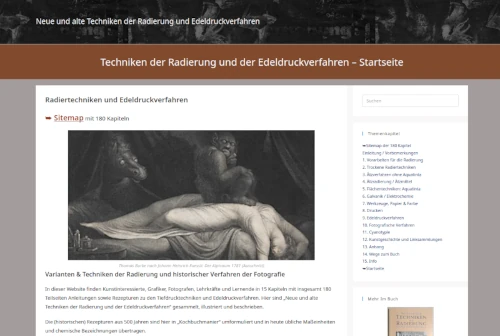
Das alchemistische Online-Werkstattbuch mit 180 Kapiteln.
Tipps, Tricks, Anleitungen und Rezepturen aus 500 Jahren - Gratis
Infos und Youtube-Filme zum Thema
➜ Abschnitt ansehen / wegblenden
❱21❱ ➜
smoothboard.org/manual/
Handbuch zu Installation und Betriebnahme des "Smoothboards" - einer Variante des 'Schwabenboards, ebenfalls auf Basis der Wiimote
❱21❱ ➜ youtube.com/watch?v=5s5EvhHy7eQ
Demo von Johnny Lee zur Wiimote™
❱21❱ ➜ youtube.com/watch?v=QgKCrGvShZs
Johnny Lee demonstriert die Wiimote™
❱21❱ ➜ youtube.com/watch?v=0awjPUkBXOU
Johnny Lee zeigt die Zweifinger-Bedienung der Wiimote™
❱21❱ ➜ youtube.com/watch?v=Jd3-eiid-Uw
Johnny Lee zeigt räumliches Headtracking mit der Wiimote™
❱21❱ ➜ youtube.com/watch?v=cs-Vwj6hnow
Bauanleitung für den IR-Pen
❱21❱ ➜ youtube.com/watch?v=V0bGcmWRHUk
Falls kein Beamer zur Verfügung steht, ist hier die Anleitung zum Eigenbau aus einem alten Laptop und einem Tageslichtprojektor ;-)
❱21❱ ➜ youtube.com/watch?v=ySH2oVffvyg
Update: Multi-Touch-Panels auf Infrarot-Basis
❱21❱ ➜ youtube.com/watch?v=R7G6JFRccvA
Wiimote-Touchscreen in Tischform aus einem alten Monitor, dessen Backlight nicht mehr funktionierte
❱21❱ ➜ youtube.com/watch?v=aq25YORW9YM
Wiimote™-Whiteboard
Handbuch zu Installation und Betriebnahme des "Smoothboards" - einer Variante des 'Schwabenboards, ebenfalls auf Basis der Wiimote
❱21❱ ➜ youtube.com/watch?v=5s5EvhHy7eQ
Demo von Johnny Lee zur Wiimote™
❱21❱ ➜ youtube.com/watch?v=QgKCrGvShZs
Johnny Lee demonstriert die Wiimote™
❱21❱ ➜ youtube.com/watch?v=0awjPUkBXOU
Johnny Lee zeigt die Zweifinger-Bedienung der Wiimote™
❱21❱ ➜ youtube.com/watch?v=Jd3-eiid-Uw
Johnny Lee zeigt räumliches Headtracking mit der Wiimote™
❱21❱ ➜ youtube.com/watch?v=cs-Vwj6hnow
Bauanleitung für den IR-Pen
❱21❱ ➜ youtube.com/watch?v=V0bGcmWRHUk
Falls kein Beamer zur Verfügung steht, ist hier die Anleitung zum Eigenbau aus einem alten Laptop und einem Tageslichtprojektor ;-)
❱21❱ ➜ youtube.com/watch?v=ySH2oVffvyg
Update: Multi-Touch-Panels auf Infrarot-Basis
❱21❱ ➜ youtube.com/watch?v=R7G6JFRccvA
Wiimote-Touchscreen in Tischform aus einem alten Monitor, dessen Backlight nicht mehr funktionierte
❱21❱ ➜ youtube.com/watch?v=aq25YORW9YM
Wiimote™-Whiteboard
Software zur Schwabenboard-Ansteuerung + Gimmiks
➜ Abschnitt ansehen / wegblenden
siehe weiter unten ➜
Anwendungen und freie Programme
siehe weiter unten ➜ Interaktive Anwendungen
siehe weiter unten ➜ Kommerzielle Software
➜ siehe auch Liste von Lehrertools für den Distanzunterricht
siehe weiter unten ➜ Interaktive Anwendungen
siehe weiter unten ➜ Kommerzielle Software
➜ siehe auch Liste von Lehrertools für den Distanzunterricht
Linux
❱21❱ ➜ uweschmidt.org/projects/wiimote-whiteboardAnsteuerungsprogramm für Wiimote von Uwe Schmidt: "This program allows you to use the Wii Remote (Wiimote) to turn any surface into a Low-Cost Interactive Whiteboard. It is based on Johnny Lee’s original WiimoteWhiteboard program that is written in C# and available for Windows only. My program uses Java to allow for (some) platform-independence."
❱21❱ ➜ wiki.ubuntuusers.de/ActivInspire/
Anleitung für Ubuntu
❱21❱ ➜ wiki.ubuntuusers.de/Archiv/Wiimote/
Programm für Linux-Ubuntu
❱21❱ ➜ youtube.com/results?search_query=wiimote+whiteboard+linux
Suchergebnis: youtube-Anleitungen zur Wiimote-Ansteuerung mit Linux
❱21❱ ➜ youtube.com/watch?v=ftdiOBbK4ig
The demonstration makes use of the standard packages "wmgui", "wminput", and "lswm" of the Kubuntu 10.04 distribution
Windows
❱21❱ ➜ smoothboardsmoothboard™ - Software zur Ansteuerung. In der Version 0.9 noch direkt verwendbar, in der neuen Version 1.1. leider zur Naggingware mutiert: Es ist nun ein nervtötender Registrierungs-Reminder integriert, der über den Bildschirm hüpft. Die Software an sich ist jedoch ausgereift - mit 25 Dollar auch nicht übertrieben teuer. Alternative: Die Ansteuerungssoftware von uwe schmidt (s.u.)
❱21❱ ➜ archive-org-boonjin-com-category-wiimote
Die alte Homepage von Boon Jin's Smoothboard software.(längere Ladezeit, da aus archive-org eingebunden), Stand 2010
❱21❱ ➜ archive.org: boonjin-com-smoothboard-index.php?title=Wiimote_modifications
Anleitungen für Bastelarbeiten im Zusammenhang mit einer Wiimote, z.B.:"Remote control the red sync button" oder "Powering the Wiimote via USB"
❱21❱ ➜ jasonlpsmith.googlepages.com/wiimotepresenter
Wiimote als Presenter verwendet - dabei ist die IR-Quelle stationär und die Wiimote wird als Fernbedienung benutzt - Ansteuerungsprogramm
❱21❱ ➜ johnnylee.net/projects/wii
Low-Cost Multi-point Interactive Whiteboards Using the Wiimote - das Projekt des "Erfinders" Johnny Chung Lee
❱21❱ ➜ onakasuita.org/wii/index-e
WiinRemote- Software zur Ansteuerung
❱21❱ ➜ medieninformatik.fh-stpoelten.ac.at/index.php?option=com_content&task=blogcategory&id=65&Itemid=152
Ein Team der FH St.Pölten hat die Software von Uwe Schmidt weiter entwickelt und ein Ansteuerungsprogramm zusammengestellt, mit dem auch Kalibrierungen gespeichert werden können
❱21❱ ➜ hiddenramblings.com/2010/06/wiimote-whiteboard-with-windows-x64
Wiimote Whiteboard with Windows x64 support. - I updated Johnny Chung Lee's original Wiimote Whiteboard with a couple of new features and bug fixes including: Compatibility with 64 bit Windows (Tested on Windows 7) - Automatic bluetooth pairing on MS Bluetooth stack - Minor ui updates
❱21❱ ➜ openboard-at
Openboard - Freie Whiteboard-Software
❱21❱ ➜ openboard-ch-download-html
Openboard - Ansteuerungssoftware für Whiteboards/Schwabenboards
❱21❱ ➜ sourceforge.net/projects/wiiwhiteboard
SorceForge-Projekt für Softwaresteuerung: 'This software application allows you to use your Nintendo™ Wii ™ remote to create a very low-cost interactive whiteboard system or tablet display. It uses the infrared(IR) camera built into the tip of each Wii ™ remote to track the location IR light pens.'
❱21❱ ➜ uweschmidt.org/wiimote-whiteboard
Wiimote Whiteboard - Software zur Ansteuerung - deutsch
❱21❱ ➜ wiimote.wikispaces
Wiimote Whiteboard - Software zur Ansteuerung
Hardware - Meine Ausrüstung
IR-PEN Eigenbau Vorversuch
➜ Abschnitt ansehen / wegblenden
Meine erste Eigenkonstruktion:
Aus einer alten Fernbedienung eines Fernsehers die IR-Diode ausgelötet, mit einem Miniatur (SMD)-Tastschalter und einer 1,5V-Batterie verbunden. So war kein Vorwiderstand notwendig. Die richtige Polung habe ich durch den "Lippentest" herausgefunden - die IR-Diodem wird beim Betrieb warm (nicht heiß). Die späteren Tests habe ich mit der Digitalkamera durchgeführt - im Display ist das für das menschliche Auge unsichtbare IR-Licht deutlich zu sehen. Die Vorrichtung habe ich dann in ein Elektro-Leerrohr gesteckt, aus dem oben nur die LED an einem Kabel herausgeschaut hat. Zur Stabilisierung das Ganze mit Klebeband umwickelt. Funktioniert prima, solange die Diode Richtung Wiimote zeigt.
Nebenbei bemerkt: Die Fernbedienung lässt sich selbstverständlich auch im Urzustand als IR-Pen benutzen - mann muss jedoch die Taste mit dem besten Signal suchen)
Die Leistung der IR-Diode, die mit 1,5 V betrieben wird, lässt bald nach - weil die Batterie in die Knie geht. Der richtige Widerstand zur Strombegrenzung bei Verwendung von 3V (2 Batterien) liegt - nach meinen Versuchen - bei 10 - 18 Ohm.
Aus einer alten Fernbedienung eines Fernsehers die IR-Diode ausgelötet, mit einem Miniatur (SMD)-Tastschalter und einer 1,5V-Batterie verbunden. So war kein Vorwiderstand notwendig. Die richtige Polung habe ich durch den "Lippentest" herausgefunden - die IR-Diodem wird beim Betrieb warm (nicht heiß). Die späteren Tests habe ich mit der Digitalkamera durchgeführt - im Display ist das für das menschliche Auge unsichtbare IR-Licht deutlich zu sehen. Die Vorrichtung habe ich dann in ein Elektro-Leerrohr gesteckt, aus dem oben nur die LED an einem Kabel herausgeschaut hat. Zur Stabilisierung das Ganze mit Klebeband umwickelt. Funktioniert prima, solange die Diode Richtung Wiimote zeigt.
Nebenbei bemerkt: Die Fernbedienung lässt sich selbstverständlich auch im Urzustand als IR-Pen benutzen - mann muss jedoch die Taste mit dem besten Signal suchen)
Die Leistung der IR-Diode, die mit 1,5 V betrieben wird, lässt bald nach - weil die Batterie in die Knie geht. Der richtige Widerstand zur Strombegrenzung bei Verwendung von 3V (2 Batterien) liegt - nach meinen Versuchen - bei 10 - 18 Ohm.
IR-PEN Eigenbau Variante 1
➜ Abschnitt ansehen / wegblenden
Der erste selbst gebaute IR-Pen ist fertig und funktioniert:
Kosten: 0 Euro, weil alle Zutaten irgendwo herumlagen ;-)
Die LED und den Vorwiderstand (18 Ohm) habe ich an der Spitze des Zeigestocks so angebracht und etwas gebogen, dass die LED in Richtung Wii-Remote zeigt.Empfehlenswert!



Zutaten
- ein ausgedienter Schulzeigestock
- eine Infrarot-Led (ex Fernbedienung)
- Batteriehalter für vier 1,5V-Mignon-Batterien (diesen halbiert)
- Widerstand 10 - 18 Ohm
- Drucktaster (SMD) (aus einer Uralt-Fernbedienung) oder 1.19 käuflich zu erwerben bei Conrad
- Kabel
- 20 cm langes ➜ Leerrohr aus der Elektroinstallation als Griff, Schalterhalterung und Batteriefach
Kosten: 0 Euro, weil alle Zutaten irgendwo herumlagen ;-)
Vorbereitung
Die IR-LED habe ich aus einer defekten Fernbedienung eines Fernsehers ausgelötet. Auf dem Recyclinghof liegen genügend Fernbedienungen herum, die sich mit einer Rosenschere auf die Schnelle knacken lassen. Um die lichtstärkste LED herauszusuchen sowie Polung und Funktion zu testen, habe ich eine Digitalkamera verwendet. IR-Licht ist für das menschliche Auge unsichtbar, die Digicam reagiert jedoch darauf. Dazu habe ich die LED mit zwei Krokoklemmen festgeklemmt, an eine 1,5V-Batterie angeschlossen und im Display beobachtet, welche LED den hellsten Lichtpunkt erzeugt..Zusammenbau
Als Handgriff dient ein Stück Leerrohr, das mit Isolationsband am Griff des Zeigestocks befestigt wird. Leider hatte ich keinen Batteriehalter für 2 länglich angebrachte Batterien. Ich habe daher einen Batteriehalter halbiert. Damit dieser leicht aus dem "Batteriefach" gezogen werden kann, habe ich die Kabel etwas länger gelassen. Das Schalterchen habe ich verlötet und mit Heißkleber auf dem Leerrohr befestigt. Das Zuleitungskabel zur Spitze des Zeigestocks wurde an einigen Stellen mit durchsichtigem Klebeband am Zeigestock befestigt.Die LED und den Vorwiderstand (18 Ohm) habe ich an der Spitze des Zeigestocks so angebracht und etwas gebogen, dass die LED in Richtung Wii-Remote zeigt.Empfehlenswert!
Hinweise
- die Polung der LED lässt sich mit der Digitalkamera (s.o.) feststellen
- Falls der Abstand Beamer/WiiRemote zur Projektionsfläche/Infrarot-LED mehr als 4 Meter beträgt, reagiert die Positionierung ungenau. Darunter erstaunlich präzise
- Das Programm Smoothboard liefert eine Toolbar mit, durch die man zwischen "einfach-Klick", "Rechtsklick" und "Doppelklick" usw. umschalten kann. Die Toolbar ist im Normalbetrieb nicht notwendig - der IR-Stick reagiert wie eine normale Maus - zweimaliges kurzes Klicken entspricht dem Doppelklick auf der linken Maustaste



IR-PEN Eigenbau Variante 2 ("Luxus")
➜ Abschnitt ansehen / wegblenden
Zutaten:
- eine Infrarot-LED aus einer alten Fernbedienung oder eine Honeywell-IR-LED mit 70% höherer Leistung (Link zu Conrad)
- Widerstand 10 Ohm
- Starkstromkabel vom Bau
- Kunststoff-Sektkorken
- Kunststoffrohr vom Baumarkt, Länge 30 cm, Durchmesser ca. 1,5cm als Griff, Schalterhalterung, Batteriefach und Zeigestock
- Kunststoffdeckel eines Tintenkillers als Kabelklemme
Kosten: 2 €
Herstellung:
Das Kunststoffrohr hat den richtigen Innendurchmesser, um zwei 1,5V-Mignon-AAA-Batterien hintereinander aufzunehmen.
8,5 cm vom Ende entfernt wird das Rohr mit einem 3-mm-Bohrer durchbohrt und durch diese Bohrung eine M3-Gewindeschraube mit etwa 25 mm Länge geführt und auf der Gegenseite mit einer Mutter verschraubt. Zwei weitere Löcher werden schräg gebohrt, damit die abisolierten Enden der beiden Zuleitungskabel hindurchgeführt werden können. Eines der Kabel wird mit Unterlegscheiben und einer Mutter an der Schraube befestigt. Dies ist der Plus-Pol des Batterieanschlusses, der zum Pluspol der Diode führt. Das abisolierte Kabelende des Minus-Kabels muss etwas länger sein, damit es um das Rohr gewickelt werden kann. Es bildet den Kontakt des "Schalters". Am Sektkorken werden zwei Bohrungen angebracht: Eine Bohrung als Durchführung vom Minuskontakt der Batterie, eine zweite Bohrung im "Hut" des Sektkorkns als Befestigung für den Schaltkontakt.
Zwei Kabel führen an die Spitze des Kunststoffrohres, wo ein Schutzwiderstand (10 Ohm) mit der LED verlötet und so befestigt wird, dass die LED in Richtung Wii-Remote zeigt.





Weitere Ideen
➜ Abschnitt ansehen / wegblenden
Auf Youtube findet man mit den Suchbegriffen Wiimote, Wii remote, Wii™ whiteboard, Wii ™ hack... Unmengen an Videos zum Thema.
Informativ fand ich folgende Anleitungen
Informativ fand ich folgende Anleitungen
❱21❱ ➜
youtube-v=cs-Vwj6hnow
wiimote™hack1: Herstellung eines IR-Pens, hier mit Kondensator und Einbau in einen Whiteboardstift
❱21❱ ➜ youtube-v=d0eF-ejMXOI
wiimote-hack 2: Benötigte Software zur Installation
❱21❱ ➜ youtube-v=lT_HkU_jAIk
wiimote-hack 3: So macht's Spaß - Zeichnen mit dem IR-Stift
❱21❱ ➜ youtube-v=pQpr3W-YmcQ
Das Ganze mit einer Webcam... Völlig anderes Prinzip - aber effektiv... ein Multitouch- Screen
❱21❱ ➜ sethsandler-s=MTmini
Multitouch Mini / Multitouch Biggie: Er verwendet eine Plexiglasplatte als Touchpanel. Infrarotlicht wird aufgestrahlt - an den Stellen, an denen die Finger positioniert werden, kann die Kamera kein Infrarotsignal erfassen - und diese Information wird zur Ansteuerung verwendet.
Tricky!!
wiimote™hack1: Herstellung eines IR-Pens, hier mit Kondensator und Einbau in einen Whiteboardstift
❱21❱ ➜ youtube-v=d0eF-ejMXOI
wiimote-hack 2: Benötigte Software zur Installation
❱21❱ ➜ youtube-v=lT_HkU_jAIk
wiimote-hack 3: So macht's Spaß - Zeichnen mit dem IR-Stift
❱21❱ ➜ youtube-v=pQpr3W-YmcQ
Das Ganze mit einer Webcam... Völlig anderes Prinzip - aber effektiv... ein Multitouch- Screen
❱21❱ ➜ sethsandler-s=MTmini
Multitouch Mini / Multitouch Biggie: Er verwendet eine Plexiglasplatte als Touchpanel. Infrarotlicht wird aufgestrahlt - an den Stellen, an denen die Finger positioniert werden, kann die Kamera kein Infrarotsignal erfassen - und diese Information wird zur Ansteuerung verwendet.
Tricky!!
Halterung für die Wii-Remote
➜ Abschnitt ansehen / wegblenden
Halterung für die Wiimote - Variante 1
Die erste Halterung ist absolut simpel:An die Schachtel mit durchsichtigem Tesapack zwei Magnetstreifen geklebt. In die Schachtel eine schräge Ebene aus Karton eingeschoben, damit die Wiimote etwas nach unten zeigt und das gesamte Beamerprojektionsbild erfassen kann.
Mit dem Magneten hält die Wiimote unten an unserer Beamerhalterung (die - nebenbei bemerkt - unser Hausmeister aus einem alten Metall-Rechnergehäuse gebastelt hat)
Halterung für die Wiimote - Variante 2
Es ist unerheblich, in welcher Lage die Wiimote montiert wird -kopfüber ist auch möglich - Hauptsache, die Kamera zeigt Richtung Projektion. Weil die Kamera ein Raster von 1024x760 Pixeln erfasst, ist eine seitliche Montage nicht sinnvoll. Die Kalibrierung gibt erst an, wo sich im erfassten Bild unten oder oben befindet. Somit können die Bedienungstasten bei einem hängenden Beamer auch nach unten zeigen. Mit einem Kabelbinder habe ich die Wii ™ an einem Befestigungsblech angebracht. Dieses Blech stammt aus einem ausgemusterten Rechner und diente ursprünglich als Halterung für ein Diskettenlaufwerk. Die Befestigung am Beamer funktioniert wie zuvor: Zwei Magnetstreifen (aus der Türdichtung eines Kühlschrankes) halten die Wiimote an der Deckenhalterung aus Blech, auf der der Beamer steht. Ein zweiter Beamer, der direkt an der Decke montiert ist, erhielt, damit das bei einem Plastikgehäuse funktionieren kann, eine kleine Metallplatte mit Doppelklebeband verpasst ;-)Nun muss die Wiimote zur Inbetriebnahme nicht mehr abgenommen werden. Die Bedientasten 1+2 lassen sich drücken, indem man kurz auf einen Stuhl steigt.
In verschiedenen Foren wurde berichtet, das Kollegen die Wiimote mit geregeltem Netzteil und Fernbedienung für die Tasten ausgestattet haben (siehe Linkliste)


Inbetriebnahme
Im Betrieb wird liegt die Wiimote™ zunächst neben dem Rechner, um die Bluetooth-Verbindung herzustellen (Bluetooth-Verbindungen aufrufen, Doppelklick auf das Nintendo™-Gerät - "Verbindung mit dem HID-Device herstellen" - an der Wiimote Taste 1+2 gleichzeitig drücken - (die LED-Reihe blinkt auf)Dann Smoothboard™ starten - sobald dieses Programm die Ladeanzeige der Wiimote anzeigt, leuchtet an der Wii ™ nur noch eine LED und die Kamera ist sendebereit
Im Smoothboard™-Kalibrierungsfenster werden nun noch mit dem Zeigestock vier Eckpunkte der Projektion angeklickt - und los geht's.
HowTo + Basteltipps
➜ Abschnitt ansehen / wegblenden
❱21❱ ➜
archive-org: medieninformatik.fh-stpoelten.ac.at
Beschreibung des Projektes an der FH St.Poelten
❱21❱ ➜ fhstp.ac.at/studienangebot/bachelor/mt/aktuelles/news/09/wii-wird-zum-whiteboard
Durch die Fernbedienung der Spielekonsole Wii ™ kann kostengünstig ein Whiteboard erstellt werden. Ein Projekt der Fachhochschule St.Pölten
❱21❱ ➜ bildungsserver.de/E-Learning-9402-de.html
Linksammlung zu Autorentools
❱21❱ ➜ github-com-BrianPeek-WiimoteLib
Software bei der Fehlerdiagnose: WiimoteLib v1.7
Unter den entpackten Dateien befindet sich eine wiimotetest.exe, die - vorausgesetzt die Bluetooth-Verbindung steht - sehr detailliert anzeigt, welche Signale die Wiimote empfängt/sendet und zwar für alle Sensoren..
❱21❱ ➜ e-teaching.org/technik/praesentation/elektronische-tafel
Beschreibung der 'Elektronischen Tafel' mit weiter führenden Links
❱21❱ ➜ e-teaching.org/technik/praesentation/elektronische-tafel/whiteboard_doku
Eine Bauanleitung für ein wiimote-Projekt
❱21❱ ➜ code.google.com/p/linux-whiteboard
Wiimote™ Whiteboard for Linux (Ubuntu packages provided).
❱21❱ ➜ mergeit.dk/merge-it/nyheder/nyhed/article/ny-os-embedded-microprocessor-software
Schaltpläne / OpenSource-Software für den Umbau der Wii-Remote / Power-Management der Wii-Fernbedienung
❱21❱ ➜ wiki.ubuntuusers.de/Wiimote/
Dieser Artikel beschreibt die Verwendung der Wii-Fernbedienung (in Folgendem Wiimote) als Eingabegerät für den Computer. Neben der Wiimote wird eine funktionierende Bluetooth-Erweiterung vorausgesetzt.
Hinweise auf Installation, Programme und Handhabung der Wiimote unter Linux/Ubuntu
❱21❱ ➜ archive-org: mms.uni-hamburg.de/blogs/epush/2008/06/27/der-infrarotstift-eine-anleitung-zum-selberbau
Anleitung zum Selbstbau eines Infrarotstifts
❱21❱ ➜ medienseminar.wordpress.com/category/wii-smoothboard
Ein interaktives Board für 50 Ero - Wii™ ist das möglich?
❱23Q4❱ ➜ http://web.archive.org/web/20090417231304/http://www.wiili.org/Wiimote
Wiki: How to connect, hier gehts ans Eingemachte: Re-ingeneering für Linux-freaks, nix für den Hausgebrauch..
❱23Q4❱ ➜ archive-org-wiimoteproject
Homepage für's Projekt
❱23Q4❱ ➜ archive-org-wiimoteproject.com/general-discussion/essential-wiimote-external-links
Links zum Projekt
❱23Q4❱ ➜ archive-org-wiimoteproject.com/annoucements/fake-wimotes-be-warned
Warnung vor Wiimote-Nachbauten, die nicht funktionieren
❱21❱ ➜ wyxs.net/web/wiimote
A complete setup guide
❱21❱ ➜ youtube--ectUDCd0-u0

Genaue Bastelanleitung für einen 1,5 V- IR-Stift - mit Einbau in einen ausgedienten Whiteboardmarker
❱21❱ ➜ youtube--gV3R8WAUVaY
Verbindung der Wii™ mit bluetooth - Anleitung zur Treiberinstallation
❱21❱ ➜
youtube--com/-search_query=whiteboard+unterricht
Wozu sind Whiteboards zu gebrauchen? YouTube-Filmchen
❱23Q4❱ ➜ wiki.zum.de/Wii_als_Whiteboard
Wiki zum Wiimote™ - Infos zum Projekt auf der ZUM (Zentrale für Unterrichtsmedien e.V.)
Beschreibung des Projektes an der FH St.Poelten
❱21❱ ➜ fhstp.ac.at/studienangebot/bachelor/mt/aktuelles/news/09/wii-wird-zum-whiteboard
Durch die Fernbedienung der Spielekonsole Wii ™ kann kostengünstig ein Whiteboard erstellt werden. Ein Projekt der Fachhochschule St.Pölten
❱21❱ ➜ bildungsserver.de/E-Learning-9402-de.html
Linksammlung zu Autorentools
❱21❱ ➜ github-com-BrianPeek-WiimoteLib
Software bei der Fehlerdiagnose: WiimoteLib v1.7
Unter den entpackten Dateien befindet sich eine wiimotetest.exe, die - vorausgesetzt die Bluetooth-Verbindung steht - sehr detailliert anzeigt, welche Signale die Wiimote empfängt/sendet und zwar für alle Sensoren..
❱21❱ ➜ e-teaching.org/technik/praesentation/elektronische-tafel
Beschreibung der 'Elektronischen Tafel' mit weiter führenden Links
❱21❱ ➜ e-teaching.org/technik/praesentation/elektronische-tafel/whiteboard_doku
Eine Bauanleitung für ein wiimote-Projekt
❱21❱ ➜ code.google.com/p/linux-whiteboard
Wiimote™ Whiteboard for Linux (Ubuntu packages provided).
❱21❱ ➜ mergeit.dk/merge-it/nyheder/nyhed/article/ny-os-embedded-microprocessor-software
Schaltpläne / OpenSource-Software für den Umbau der Wii-Remote / Power-Management der Wii-Fernbedienung
❱21❱ ➜ wiki.ubuntuusers.de/Wiimote/
Dieser Artikel beschreibt die Verwendung der Wii-Fernbedienung (in Folgendem Wiimote) als Eingabegerät für den Computer. Neben der Wiimote wird eine funktionierende Bluetooth-Erweiterung vorausgesetzt.
Hinweise auf Installation, Programme und Handhabung der Wiimote unter Linux/Ubuntu
❱21❱ ➜ archive-org: mms.uni-hamburg.de/blogs/epush/2008/06/27/der-infrarotstift-eine-anleitung-zum-selberbau
Anleitung zum Selbstbau eines Infrarotstifts
❱21❱ ➜ medienseminar.wordpress.com/category/wii-smoothboard
Ein interaktives Board für 50 Ero - Wii™ ist das möglich?
❱23Q4❱ ➜ http://web.archive.org/web/20090417231304/http://www.wiili.org/Wiimote
Wiki: How to connect, hier gehts ans Eingemachte: Re-ingeneering für Linux-freaks, nix für den Hausgebrauch..
❱23Q4❱ ➜ archive-org-wiimoteproject
Homepage für's Projekt
❱23Q4❱ ➜ archive-org-wiimoteproject.com/general-discussion/essential-wiimote-external-links
Links zum Projekt
❱23Q4❱ ➜ archive-org-wiimoteproject.com/annoucements/fake-wimotes-be-warned
Warnung vor Wiimote-Nachbauten, die nicht funktionieren
❱21❱ ➜ wyxs.net/web/wiimote
A complete setup guide
❱21❱ ➜ youtube--ectUDCd0-u0

Genaue Bastelanleitung für einen 1,5 V- IR-Stift - mit Einbau in einen ausgedienten Whiteboardmarker
❱21❱ ➜ youtube--gV3R8WAUVaY
Verbindung der Wii™ mit bluetooth - Anleitung zur Treiberinstallation
❱21❱ ➜
youtube--com/-search_query=whiteboard+unterricht
Wozu sind Whiteboards zu gebrauchen? YouTube-Filmchen
❱23Q4❱ ➜ wiki.zum.de/Wii_als_Whiteboard
Wiki zum Wiimote™ - Infos zum Projekt auf der ZUM (Zentrale für Unterrichtsmedien e.V.)
Hardware
Passende Hardware
➜ Abschnitt ansehen / wegblenden
Warnung:
Keine Wii-Remote™ bei Ebay kaufen!
- bzw. dort SEHR genau hinschauen !! Es sind Nachbauten am Markt, die für DIESEN Zweck eine zu schwache Infrarotkamera besitzen. Sie
funktionieren zwar (halbwegs) mit der Spielkonsole, sind aber für dieses Projekt ungeeignet.
Ein Tipp von Willi Gölz (gepostet auf schulbetreuer@schule.bayern.de): Auch er hat mit IR-Pens experimentiert: "In den einschlägigen Foren werden die Vishay LEDs TSAL 5300 oder TSAL 6400 favorisiert und das hat einen recht konkreten Grund. Die gängigen IR-Leds gibt es in zwei Ausführungen, 850 nm Wellenlänge (die sieht man manchmal sogar etwas glimmen) und 940nm Wellenlänge, also noch etwas weiter weg vom sichtbaren Spektrum.
Die Kamera im WiiMote scheint ihre optimale spektrale Empfindlichkeit ebenso wie das davor eingebaute Filterglas im 940 nm Bereich zu haben.
Dort weist sie eine etwa 5 fach höhere Empfindlichkeit auf als im 850 nm Bereich.
Mit den recht leistungsfähigen LEDs aus dem 850 nm Bereich hatte der Empfang nur dann funktioniert, wenn die Diode direkt in Richtung der Kamera geleuchtet hatte. ... Leider sind die meisten IR-Leds von dieser Art, also vor dem Einkauf darauf achten!"
Mit den recht leistungsfähigen LEDs aus dem 850 nm Bereich hatte der Empfang nur dann funktioniert, wenn die Diode direkt in Richtung der Kamera geleuchtet hatte. ... Leider sind die meisten IR-Leds von dieser Art, also vor dem Einkauf darauf achten!"
IR-Kameras
Bauteile und Ideen
➜ Abschnitt ansehen / wegblenden
Hinweis: Die hier gelisteten Ideen und Bauteile sind Ideenschnipsel und nicht getestet!
Kleine Formfaktor-IR-Kamera mit bis zu vier Wärme- / IR-Quellen. Kann mit Arduino™, AVR über I2C-Schnittstelle gesteuert werden. Preis Dez 2019: 25 €
Infrarotkamera im Eigenbau - Anleitung von Raspberry-Geek
❱21❱ ➜ raspberry-pi-geek.de/ausgaben/rpg/2014/02/videoueberwachung-mit-dem-raspberry-pi/
Hier findet sich eine Konfigurationsdatei für Raspberry-Kameramodule
❱21❱ ➜ thepihut.com/blogs/raspberry-pi-tutorials/16021420-how-to-install-use-the-raspberry-pi-camera
Anleitung zum Anschluss einer Rasp-Kamera am Raspberry-Pi™
Hier wird gezeigt, wie man den IR-Filter aus einer normalen Kamera entfernt und somit eine IR-Kamera bastelt. Dadurch wird nur noch eine Möglichkeit benötigt, das Signal an den Rechner zu übermitteln.
❱21❱ ➜ youtube.com/watch?v=qRCz6n_cqHM
Umbau einer alten Kamera in eine IR-Kamera
❱21❱ ➜ youtube.com/watch?v=-X-7Q9w2Ltg
Hier wird eine Digitalkamera zur IR-Kamera umgebaut - dabei jedoch zusätzlich ein Filter verwendet, der das Restlicht filtert und nur die Wärmestrahlung durchlässt. Keine Ahnung, ob das wirklich funktioniert - aber es klingt erstaunlich.
IR-Kamera zum Anschluss an Arduino - mit PIN-Belegung und Treiber ❱21❱ ➜ instructables.com/Thermal-Camera
IR-Kamera - How-to auf instructables
Handys
- Handys mit Kamera haben in der Regel einen schwachen IR-Filter. Daher kann man damit testen, ob eine IR-LED funktioniert.
Eventuell könnte ein Handy - das auch ein WLAN-Verbindung aufbauen kann - als IR-Kamera zweckentfremden. Damit wäre der geringste Aufwand für das Schwabenboard nötig ;-) - ➜ Entfernung des IR-Filters aus einer Handycam
- Beim Herausdrehen der Linse aus der Handy-Optik muss man eine Markierung setzen, damit man genau so viele Drehungen beim Rückbau dreht, um die Scharfstellung (den Fokus) wieder herzustellen
Kauf-IR-Kameras
❱21❱ ➜ robotshop.com/de/de/ir-tracking-kameraKleine Formfaktor-IR-Kamera mit bis zu vier Wärme- / IR-Quellen. Kann mit Arduino™, AVR über I2C-Schnittstelle gesteuert werden. Preis Dez 2019: 25 €
Webcams
- Auch eine Webcam kann verwendet werden, wenn man daraus den IR-Filter entfernt. Anleitung:
➜ Entfernen der IR-Filters aus einer Logi-Webcam
➜ Umbau einer Webcam zur IR-Cam
Raspberry
❱21❱ ➜ raspberry-pi-geek.de/ausgaben/rpg/2015/01/infrarotkamera-im-eigenbau/Infrarotkamera im Eigenbau - Anleitung von Raspberry-Geek
❱21❱ ➜ raspberry-pi-geek.de/ausgaben/rpg/2014/02/videoueberwachung-mit-dem-raspberry-pi/
Hier findet sich eine Konfigurationsdatei für Raspberry-Kameramodule
❱21❱ ➜ thepihut.com/blogs/raspberry-pi-tutorials/16021420-how-to-install-use-the-raspberry-pi-camera
Anleitung zum Anschluss einer Rasp-Kamera am Raspberry-Pi™
Digitalkameras
- In Digitalkameras ist vor der Linse ein Infrarotfilter verbaut, um die Wellenlänge und unscharfe Bilder zu begrenzen. Entfernt man den Filter, besitzt man eine IR-Kamera
- Tipp: Wenn man kleinteilige Geräte zerlegt, kann es schwierig werden, das Ganze am Ende wieder in der richtigen Reihenfolge zurück zu bauen.
Ein Trick hilft: Ich lege ein großes Blatt Papier auf die Arbeitsfläche und zeichne einen Halbkreis, an dem ich wie bei einer Uhr (je nach Bedarf) Markierungen anbringe. Dort lege ich dann die Kleinteile ab und habe die Reihenfolge für den Rückbau markiert. Für kleine Schrauben klebe ich mit einer Heißklebepistole Flaschendeckel auf. Darin können die Schrauben sortiert abgelegt werden. - Tipp 2: Der Blitz der Kameras wird von einem Kondensator geladen, der mehrere hundert Volt speichert. Man wird davon zwar nicht getötet, aber der Schlag kann so herzhaft sein, dass die Kamera vor Schreck durch das Zimmer fliegt ;-) Den Kondensator sollte man vorsichtig entladen.
- Das Ganze ist nichts für zittrige Finger
Hier wird gezeigt, wie man den IR-Filter aus einer normalen Kamera entfernt und somit eine IR-Kamera bastelt. Dadurch wird nur noch eine Möglichkeit benötigt, das Signal an den Rechner zu übermitteln.
❱21❱ ➜ youtube.com/watch?v=qRCz6n_cqHM
Umbau einer alten Kamera in eine IR-Kamera
❱21❱ ➜ youtube.com/watch?v=-X-7Q9w2Ltg
Hier wird eine Digitalkamera zur IR-Kamera umgebaut - dabei jedoch zusätzlich ein Filter verwendet, der das Restlicht filtert und nur die Wärmestrahlung durchlässt. Keine Ahnung, ob das wirklich funktioniert - aber es klingt erstaunlich.
IR-Kameras für Arduino
❱21❱ ➜ open-electronics.org/an-arduino-based-jpeg-camera-with-ir-and-pir/IR-Kamera zum Anschluss an Arduino - mit PIN-Belegung und Treiber ❱21❱ ➜ instructables.com/Thermal-Camera
IR-Kamera - How-to auf instructables
Bluetooth-Probleme
➜ Abschnitt ansehen / wegblenden
Damit hat man zu kämpfen, falls man sich den falschen Bluetooth-Stick angeschafft hat
Mittlerweile haben die meisten Laptops eine Bluetooth-Funktion integriert, die jedoch manchmal aktiviert werden muss, evtl. über eine Einstellung im BIOS.
Nachdem, was ich im Netz gefunden habe, sollte der Verbindungsaufbau zum PC mit den meisten Bluetooth-Sticks mit dem bluesoleil-Treiber funktionieren. (Mein Stick mochte nicht... ich hab' ihn dann gegen einen sitecom-Stick umgetauscht, und das war's)
Forenbeitrag von https://www.forumla.de/f-Nintendo™ -wii-forum-31/t-wii-blutooth-ueber-pc-6935/page2:
Ein Passwort wird bei der bluesoleil soft nicht gebraucht wenn man das Wiimote als HID Device verbindet. Dafür sind ein paar zusätzliche Schritte nötig:
1. Unter "eigene Bluetoothumgebung"/"sicherheit" den "Sicherheitslevel" auf mittel oder niedrig stellen!
2. Fals gerät noch nicht erkannt auf den planeten in der Mitte klicken und an der WIIMote 1 und 2 zusammen drücken (Leuchten fangen an zu blinken)
Im Fenster müsste nach kurzer Zeit Ein Nintento RVL-CNT-01 auftauchen
3. Auf das neue Symbol mit der rechten (!) Maustaste klicken und dann "Dienste aktualisieren" wählen
4. Noch mal auf das neue Symbol mit rechter Maustaste und nun ist ein neuer Menupunkt dazugekommen: Verbinden > Bluetooth Human Interface Device Service. Diesen anwählen und siehe da funktoniert ohne Passwort.
Alternativ zu WIIRemote™ kann auch Glovepie™ benutzt werden ist etwas umfangreicher aber komplizierter....
Noch ein Kommentar aus diesem Forum:
Also bei mir funkt das mit meiner Wii ™ Remote auch super
Hab irgendeinen Bt- Stick, das Programm Bluesoleil™
1. Sicherheitseinstellungen auf niedrig setzen
2. Bluetooth Geräte suchen, dabei den roten Synkro- Knopf neben dem Batteriefach auf der Wii ™ drücken
3. Rechtsklick auf den erkannten Nintendo™ RVL CNT- 01 Punkt und Dienste Aktualisieren anklicken, dabei wieder den roten Knopf drücken
4. Wieder nen Rechtsklick und nun auf Verbinden -> Bluetooth Human Interface Device Service, dabei wieder den roten Knopf drücken
In Verbindung mit Wiin Remote™ funkt es bei mir
Problemlösung:
Ich habe den Belkin™-USB-Bluetooth-Adapter gegen einen Sitecom™-USB-Bluetooth-Adapter ausgetauscht - die Wii ™ wird problemlos erkannt - ohne Sicherheitscode-Abfrage. (Menuepunkt im Startmenue: Bluetooth-Einstellungen, auf der Wii™ die Tasten 1+2 gleichzeitig drücken, sodass alle blauen LEDs gleichzeitig leuchten. Sobald die Wii™ im Programm Smoothboard aktiv ist, leuchtet nur noch die linke blaue LED. Im Programm Smoothboard (s.u.) zeigt die Batterieanzeige grün den Ladestatus der Wii ™ an.)
Mit dem Sitecom™-Stick und der Software "smoothboard" funktioniert bei mir nun die Ansteuerung. Es funzt!!!!!!!!!!!!!!!!!
Nachdem, was ich im Netz gefunden habe, sollte der Verbindungsaufbau zum PC mit den meisten Bluetooth-Sticks mit dem bluesoleil-Treiber funktionieren. (Mein Stick mochte nicht... ich hab' ihn dann gegen einen sitecom-Stick umgetauscht, und das war's)
Forenbeitrag von https://www.forumla.de/f-Nintendo™ -wii-forum-31/t-wii-blutooth-ueber-pc-6935/page2:
Ein Passwort wird bei der bluesoleil soft nicht gebraucht wenn man das Wiimote als HID Device verbindet. Dafür sind ein paar zusätzliche Schritte nötig:
1. Unter "eigene Bluetoothumgebung"/"sicherheit" den "Sicherheitslevel" auf mittel oder niedrig stellen!
2. Fals gerät noch nicht erkannt auf den planeten in der Mitte klicken und an der WIIMote 1 und 2 zusammen drücken (Leuchten fangen an zu blinken)
Im Fenster müsste nach kurzer Zeit Ein Nintento RVL-CNT-01 auftauchen
3. Auf das neue Symbol mit der rechten (!) Maustaste klicken und dann "Dienste aktualisieren" wählen
4. Noch mal auf das neue Symbol mit rechter Maustaste und nun ist ein neuer Menupunkt dazugekommen: Verbinden > Bluetooth Human Interface Device Service. Diesen anwählen und siehe da funktoniert ohne Passwort.
Alternativ zu WIIRemote™ kann auch Glovepie™ benutzt werden ist etwas umfangreicher aber komplizierter....
Noch ein Kommentar aus diesem Forum:
Also bei mir funkt das mit meiner Wii ™ Remote auch super
Hab irgendeinen Bt- Stick, das Programm Bluesoleil™
1. Sicherheitseinstellungen auf niedrig setzen
2. Bluetooth Geräte suchen, dabei den roten Synkro- Knopf neben dem Batteriefach auf der Wii ™ drücken
3. Rechtsklick auf den erkannten Nintendo™ RVL CNT- 01 Punkt und Dienste Aktualisieren anklicken, dabei wieder den roten Knopf drücken
4. Wieder nen Rechtsklick und nun auf Verbinden -> Bluetooth Human Interface Device Service, dabei wieder den roten Knopf drücken
In Verbindung mit Wiin Remote™ funkt es bei mir
Problemlösung:
Ich habe den Belkin™-USB-Bluetooth-Adapter gegen einen Sitecom™-USB-Bluetooth-Adapter ausgetauscht - die Wii ™ wird problemlos erkannt - ohne Sicherheitscode-Abfrage. (Menuepunkt im Startmenue: Bluetooth-Einstellungen, auf der Wii™ die Tasten 1+2 gleichzeitig drücken, sodass alle blauen LEDs gleichzeitig leuchten. Sobald die Wii™ im Programm Smoothboard aktiv ist, leuchtet nur noch die linke blaue LED. Im Programm Smoothboard (s.u.) zeigt die Batterieanzeige grün den Ladestatus der Wii ™ an.)
Mit dem Sitecom™-Stick und der Software "smoothboard" funktioniert bei mir nun die Ansteuerung. Es funzt!!!!!!!!!!!!!!!!!
Interaktive Whiteboards - Allgemein
Interaktive Whiteboards - Funktionsweise - Pro und Contra
➜ Abschnitt ansehen / wegblenden
Interaktive Tafeln: Hardware allein genügt nicht - Lehrer brauchen Fortbildung und passende Inhalte
Ein interaktives Whiteboard vereint die Möglichkeiten einer herkömmlichen Tafel mit denen eines Multimedia-Computers. Doch dies allein macht noch keinen guten Unterricht aus. Auf dieser Seite wird versucht zu erklären, wie interaktive Whiteboards funktionieren und es werden Einsatzmöglichkeiten im Unterricht erläutert
➜ siehe auch
Einverständniserklärungen zur Mediennutzung
❱21❱ ➜
bildungsklick.de/a/66638/interaktive-tafeln-hardware-allein-genuegt-nicht
Interaktive Tafeln: Hardware allein genügt nicht - Lehrer brauchen Fortbildung und passende Inhalte
❱21❱ ➜ joejoe.de/Smartboard
Schriftl.Facharbeit zur 2.Staatspr. (40 S.PDF): Einbindung eines Smartboard™s* in den Unterricht im Rahmen des Neigungsfachs Geographie (Klasse 12) zum Thema Klimawirksame Vorgänge und globale Klimaveränderungen
❱21❱ ➜ lehrer-online.de/whiteboards-grundschule
Interaktive Whiteboards im Grundschulunterricht - Ein interaktives Whiteboard vereint die Möglichkeiten einer herkömmlichen Tafel mit denen eines Multimedia-Computers. Doch dies allein macht noch keinen guten Unterricht aus. Der Artikel erklärt, wie interaktive Whiteboards funktionieren, und beleuchtet ihre Einsatzmöglichkeiten im Unterricht
❱21❱ ➜ lehrer-online-de-losearch_search%5Bquery%5D=Whiteboards+im+Unterricht
Suchergebnis zu "interaktives Whiteboard" auf Lehrer-Online
❱21❱ ➜ lehrer-online.de/tafelbilder-am-board
Tafelbilder am interaktiven Whiteboard
❱21❱ ➜ lehrerfreund.de/in/schule/kat/interaktive-whiteboards
Tipps und Hinweise zum Einsatz von Whiteboards vom Lehrerfreund
❱21❱ ➜ lehrerfreund.de/in/schule/1s/interaktive-whiteboards-praxis/3210
Tipps und Hinweise zum Einsatz von Whiteboards vom Lehrerfreund
❱21❱ ➜ lehrerfreund.de/in/schule/1s/tipps-unterricht-whiteboards
Das größte Whiteboard-Problem: Vielen Lehrpersonen fehlen didaktische Kenntnisse
❱21❱ ➜ archive-org-myboard.de/board-infos/argumente-fuer-interaktive-whiteboards
Katalog mit Argumenten für Whiteboards (längere Ladezeit, da aus archive-org eingebunden), Stand 2012
❱21❱ ➜ archive-org-myboard.de/board-infos/was-ist-ein-interaktives-whiteboard-iwb
Grundlegende Information zur Technologie interaktiver Whiteboards (längere Ladezeit, da aus archive-org eingebunden), Stand 2012
❱21❱ ➜ uni-goettingen-erklärvideos über interaktive whiteboards
Erklärungsvideos zu den Funktionen des SMART ™-Board / zu interaktiven Whiteboards
❱21❱ ➜ uni-goettingen.-e-learning+an+der+universität
E-Learning an der Uni Göttingen. Hinweise zu elektronischen Medien und zu Rechtsfragen (Copyright etc.) beim Materialeinsatz
❱21❱ ➜ youtube.com/user/myBoardGermany
Viele Praxisbeispiele zum Einsatz von interaktiven Whiteboards als Filme bei youtube
❱21❱ ➜ youtube--qE68_bue5UA&feature=related
Einsatz von Whiteboards im Unterricht
❱21❱ ➜ youtube--B-ceN2kmOq0&feature=related
Einsatz von Whiteboards im Unterricht
❱21❱ ➜ youtube--zGxTCZ665vs&feature=related
Einsatz von Whiteboards im Unterricht
Interaktive Tafeln: Hardware allein genügt nicht - Lehrer brauchen Fortbildung und passende Inhalte
❱21❱ ➜ joejoe.de/Smartboard
Schriftl.Facharbeit zur 2.Staatspr. (40 S.PDF): Einbindung eines Smartboard™s* in den Unterricht im Rahmen des Neigungsfachs Geographie (Klasse 12) zum Thema Klimawirksame Vorgänge und globale Klimaveränderungen
❱21❱ ➜ lehrer-online.de/whiteboards-grundschule
Interaktive Whiteboards im Grundschulunterricht - Ein interaktives Whiteboard vereint die Möglichkeiten einer herkömmlichen Tafel mit denen eines Multimedia-Computers. Doch dies allein macht noch keinen guten Unterricht aus. Der Artikel erklärt, wie interaktive Whiteboards funktionieren, und beleuchtet ihre Einsatzmöglichkeiten im Unterricht
❱21❱ ➜ lehrer-online-de-losearch_search%5Bquery%5D=Whiteboards+im+Unterricht
Suchergebnis zu "interaktives Whiteboard" auf Lehrer-Online
❱21❱ ➜ lehrer-online.de/tafelbilder-am-board
Tafelbilder am interaktiven Whiteboard
❱21❱ ➜ lehrerfreund.de/in/schule/kat/interaktive-whiteboards
Tipps und Hinweise zum Einsatz von Whiteboards vom Lehrerfreund
❱21❱ ➜ lehrerfreund.de/in/schule/1s/interaktive-whiteboards-praxis/3210
Tipps und Hinweise zum Einsatz von Whiteboards vom Lehrerfreund
❱21❱ ➜ lehrerfreund.de/in/schule/1s/tipps-unterricht-whiteboards
Das größte Whiteboard-Problem: Vielen Lehrpersonen fehlen didaktische Kenntnisse
❱21❱ ➜ archive-org-myboard.de/board-infos/argumente-fuer-interaktive-whiteboards
Katalog mit Argumenten für Whiteboards (längere Ladezeit, da aus archive-org eingebunden), Stand 2012
❱21❱ ➜ archive-org-myboard.de/board-infos/was-ist-ein-interaktives-whiteboard-iwb
Grundlegende Information zur Technologie interaktiver Whiteboards (längere Ladezeit, da aus archive-org eingebunden), Stand 2012
❱21❱ ➜ uni-goettingen-erklärvideos über interaktive whiteboards
Erklärungsvideos zu den Funktionen des SMART ™-Board / zu interaktiven Whiteboards
❱21❱ ➜ uni-goettingen.-e-learning+an+der+universität
E-Learning an der Uni Göttingen. Hinweise zu elektronischen Medien und zu Rechtsfragen (Copyright etc.) beim Materialeinsatz
❱21❱ ➜ youtube.com/user/myBoardGermany
Viele Praxisbeispiele zum Einsatz von interaktiven Whiteboards als Filme bei youtube
❱21❱ ➜ youtube--qE68_bue5UA&feature=related
Einsatz von Whiteboards im Unterricht
❱21❱ ➜ youtube--B-ceN2kmOq0&feature=related
Einsatz von Whiteboards im Unterricht
❱21❱ ➜ youtube--zGxTCZ665vs&feature=related
Einsatz von Whiteboards im Unterricht
Anwendungen und freie Programme für den Unterricht
➜ Abschnitt ansehen / wegblenden
Hier sind interaktive Anwendungen und Ansteuerungsprogramme für die Beamerprojektion aufgeführt
Ebenso interaktive Software für verschiedene Unterrichtsfächer
❱21❱ ➜
algodoo.com/learn-it/
Algodoo: bebildertes Online-Tutorial (HowTo)
❱21❱ ➜ soft-ware-net-a-note
A Note: bietet ihnen kleine gelbe Notizzettel, die sich überall auf den Desktop heften lassen. Ein Klick auf das Icon in der Taskleiste genügt, und schon öffnet sich ein neuer Zettel, auf dem sie ihre Gedanken 'zu Papier' bringen können. Notizen lassen sich minimieren und kleben dann nur noch mit der sichbaren Titelleiste am rechten Bildschirmrand
❱21❱ ➜ elainefitzgerald.com/jeopardy
Jeopardy Games (PowerPoint files)
❱21❱ ➜ internet4classrooms.com/technology_tutorials/powerpoint_game_templates_technology_tutorials
Jeopardy PowerPoint. Jeopardy Games for the Classroom
❱21❱ ➜ markus-bader.de/MB-Ruler/index.d
MB-Ruler: Ein interaktives Geodreieck, mit dem Winkel und Strecken gemessen werden können
❱23Q4❱ ➜ archive-org-tafel.mebis.bayern.de
Mebis-Tafel: Eine interaktive Online-Tafel
❱21❱ ➜ phet.colorado.edu/simulations
Phet: Interaktive Java-Script-Anwendungen Physik, Chemie, Biologie und Mathematik
❱21❱ ➜ phunland.com/wiki/Home
Phun: Eine Alternative zu Microsoft Physics Illustrator für den TabletPC ist das kostenlose PHUN
"Phun is a free game like 2D physics sandbox where you can play with physics like never before. The playful synergy of science and art is novel, and makes Phun as educational as it is entertaining."
❱21❱✦ pointofix
Pointofix: Dieses hübsche, tolle Stück Freeware nutze ich ständig. Ob in Beamer-Präsentation oder am Whiteboard. Markieren, Lupe, Umkreisen, Text tippen. Legt sich über den gezeigten Bildschirm und verschwindet nach dem Klick auf "Stop".
Pointofix ist der Textmarker für Ihren Bildschirm zur Unterstützung Ihrer Vorträge, Schulungen und Präsentationen
❱21❱ ➜ prezi-com-de
Prezi: Präsentationssoftware mit ungeahnten Effekten. Vorteil: Kostenlos. Nachteil. Nur, wenn man seine Präsentation bei Prezzi online stellt. Vorteil: Man findet dort Umnengen vorgefertigter Präsentationen. Alternative ist "Sozi". Das ist eine freie Erweiterung für inkscape
❱21❱ ➜ sourceforge.net/projects/souzou
Souzou: is a cross-platform drawing board application written in C++. It is intended to be used with homemade Wiimote Smartboard ™s, and allows the interactive whiteboard to be used like a normal whiteboard, and allows you to save captures of the content
❱23Q4❱ ➜ Online-Interface
VMF-Interface: für Mathematik. Obwohl "nur" in englischer Sprache und komplett ohne Installation (Onlinetool) kann man hier auch ohne Smartboard (= interaktives Whiteboard) eine interaktive Tafel verwenden.
Mehr als 6000 interaktive Übungen zu allen Schulfächern und anderen Themengebieten findet man/frau bei allgemeinbildung.ch
❱21❱ ➜ teachers.ash.org.au/suel/white/white
Linkliste zu Anwendungen und Tipps für das Interactive Whiteboard rowing bank of free to use tools and resources created for teachers who are teaching with an interactive whiteboard (IWB).
❱21❱ ➜ mrnussbaum
Zahlreiche interaktive Anwendungen - langsame Ladezeit
❱21❱ ➜ medienportal.siemens-stiftung.org/
'...Von den rund 2.600 Materialien zu Themen wie Hören, Energie, Kommunikationstechnik, Wasser oder Licht sowie zu kulturellen und sozialen Aspekten stehen knapp 900 englischsprachige und rund 200 spanische Medien zum kostenfreien Download bereit ... Materialien zur Unterrichtsvorbereitung und -gestaltung behandeln Wissenswertes über neueste Technologien, aktuelle Entwicklungen und Trends und vermitteln naturwissenschaftliche Grundlagen. Sie werden in Zusammenarbeit mit dem pädagogischen Partner Lokando erstellt, sind am Lehrplan ausgerichtet und direkt im Unterricht einsetzbar..'
❱21❱ ➜ smarttech-com-downloads
Software und Treiber für Smarttech
❱21❱ ➜ teacherled
Zahlreiche "Interactive Whiteboard Resources for Teachers" - meist als Flash
OpenBoard is released under the GPLv3 License and maintained by the community on GitHub.Available on Windows, Mac and Linux so you can stay with what you like the most.Handwriting Use a pen tablet, an interactive whiteboard or even a mouse to write and annotate your course. We are constantly working the improve the writing experience.
❱21❱ ➜ open-sankore
Seite ist wohl tot. Download nächster Link. The free, open-source interactive digital teaching software
❱21❱ ➜ github-com-Sankore-open-Sankore-install-2.4b2
Installationsquellen für Open-Sankore bei github
❱21❱ ➜ avinashoojorah-files-wordpress-2016-manual-sankore-pdf
Anleitung zu Open-Sankore (36 S. PDF)
❱21❱ ➜ loaditsoft.com/download/open_sankore
The free, open-source interactive digital teaching software (für Windows 10)
❱21❱ ➜ ccm-net-downloads-image-6779-open-sankore
The free, open-source interactive digital teaching software (für Linux)
❱21❱ ➜ youtube--0H5g9VS0ENM
Ein Beispielvideo zum Einsatz
Suchergebnis nach "Interactive+Whiteboard+Ressources"
Algodoo: bebildertes Online-Tutorial (HowTo)
❱21❱ ➜ soft-ware-net-a-note
A Note: bietet ihnen kleine gelbe Notizzettel, die sich überall auf den Desktop heften lassen. Ein Klick auf das Icon in der Taskleiste genügt, und schon öffnet sich ein neuer Zettel, auf dem sie ihre Gedanken 'zu Papier' bringen können. Notizen lassen sich minimieren und kleben dann nur noch mit der sichbaren Titelleiste am rechten Bildschirmrand
❱21❱ ➜ elainefitzgerald.com/jeopardy
Jeopardy Games (PowerPoint files)
❱21❱ ➜ internet4classrooms.com/technology_tutorials/powerpoint_game_templates_technology_tutorials
Jeopardy PowerPoint. Jeopardy Games for the Classroom
❱21❱ ➜ markus-bader.de/MB-Ruler/index.d
MB-Ruler: Ein interaktives Geodreieck, mit dem Winkel und Strecken gemessen werden können
❱23Q4❱ ➜ archive-org-tafel.mebis.bayern.de
Mebis-Tafel: Eine interaktive Online-Tafel
❱21❱ ➜ phet.colorado.edu/simulations
Phet: Interaktive Java-Script-Anwendungen Physik, Chemie, Biologie und Mathematik
❱21❱ ➜ phunland.com/wiki/Home
Phun: Eine Alternative zu Microsoft Physics Illustrator für den TabletPC ist das kostenlose PHUN
"Phun is a free game like 2D physics sandbox where you can play with physics like never before. The playful synergy of science and art is novel, and makes Phun as educational as it is entertaining."
❱21❱✦ pointofix
Pointofix: Dieses hübsche, tolle Stück Freeware nutze ich ständig. Ob in Beamer-Präsentation oder am Whiteboard. Markieren, Lupe, Umkreisen, Text tippen. Legt sich über den gezeigten Bildschirm und verschwindet nach dem Klick auf "Stop".
Pointofix ist der Textmarker für Ihren Bildschirm zur Unterstützung Ihrer Vorträge, Schulungen und Präsentationen
❱21❱ ➜ prezi-com-de
Prezi: Präsentationssoftware mit ungeahnten Effekten. Vorteil: Kostenlos. Nachteil. Nur, wenn man seine Präsentation bei Prezzi online stellt. Vorteil: Man findet dort Umnengen vorgefertigter Präsentationen. Alternative ist "Sozi". Das ist eine freie Erweiterung für inkscape
❱21❱ ➜ sourceforge.net/projects/souzou
Souzou: is a cross-platform drawing board application written in C++. It is intended to be used with homemade Wiimote Smartboard ™s, and allows the interactive whiteboard to be used like a normal whiteboard, and allows you to save captures of the content
❱23Q4❱ ➜ Online-Interface
VMF-Interface: für Mathematik. Obwohl "nur" in englischer Sprache und komplett ohne Installation (Onlinetool) kann man hier auch ohne Smartboard (= interaktives Whiteboard) eine interaktive Tafel verwenden.
Sammlungen
❱21❱ ➜ allgemeinbildung.ch/home2Mehr als 6000 interaktive Übungen zu allen Schulfächern und anderen Themengebieten findet man/frau bei allgemeinbildung.ch
❱21❱ ➜ teachers.ash.org.au/suel/white/white
Linkliste zu Anwendungen und Tipps für das Interactive Whiteboard rowing bank of free to use tools and resources created for teachers who are teaching with an interactive whiteboard (IWB).
❱21❱ ➜ mrnussbaum
Zahlreiche interaktive Anwendungen - langsame Ladezeit
❱21❱ ➜ medienportal.siemens-stiftung.org/
'...Von den rund 2.600 Materialien zu Themen wie Hören, Energie, Kommunikationstechnik, Wasser oder Licht sowie zu kulturellen und sozialen Aspekten stehen knapp 900 englischsprachige und rund 200 spanische Medien zum kostenfreien Download bereit ... Materialien zur Unterrichtsvorbereitung und -gestaltung behandeln Wissenswertes über neueste Technologien, aktuelle Entwicklungen und Trends und vermitteln naturwissenschaftliche Grundlagen. Sie werden in Zusammenarbeit mit dem pädagogischen Partner Lokando erstellt, sind am Lehrplan ausgerichtet und direkt im Unterricht einsetzbar..'
❱21❱ ➜ smarttech-com-downloads
Software und Treiber für Smarttech
❱21❱ ➜ teacherled
Zahlreiche "Interactive Whiteboard Resources for Teachers" - meist als Flash
Openboard - Opensankore
❱21❱ ➜ openboard-ch-index-enOpenBoard is released under the GPLv3 License and maintained by the community on GitHub.Available on Windows, Mac and Linux so you can stay with what you like the most.Handwriting Use a pen tablet, an interactive whiteboard or even a mouse to write and annotate your course. We are constantly working the improve the writing experience.
❱21❱ ➜ open-sankore
Seite ist wohl tot. Download nächster Link. The free, open-source interactive digital teaching software
❱21❱ ➜ github-com-Sankore-open-Sankore-install-2.4b2
Installationsquellen für Open-Sankore bei github
❱21❱ ➜ avinashoojorah-files-wordpress-2016-manual-sankore-pdf
Anleitung zu Open-Sankore (36 S. PDF)
❱21❱ ➜ loaditsoft.com/download/open_sankore
The free, open-source interactive digital teaching software (für Windows 10)
❱21❱ ➜ ccm-net-downloads-image-6779-open-sankore
The free, open-source interactive digital teaching software (für Linux)
❱21❱ ➜ youtube--0H5g9VS0ENM
Ein Beispielvideo zum Einsatz
Suchergebnisse
❱21❱ ➜ duckduckgo.com/?q=Interactive+Whiteboard+RessourcesSuchergebnis nach "Interactive+Whiteboard+Ressources"
Kommerzielle Software für Whiteboards
➜ Abschnitt ansehen / wegblenden
❱23Q4❱ ➜
cleverlynx
Lynx PDI Educational Software: Lynx is a multi-faceted software that has been created for use with interactive whiteboards. Lynx is provided free-of-charge with any purchase of CleverBoard 1 and CleverBoard 2, CleverTouch or CleverPad. "It is also available for purchase on its own as both single user and site licences."
❱21❱ ➜ echalk.co.uk
Online-Ressourcen auf englisch - Lizenz gegen eine Jahresgebühr (aber geeignet, zu sehen, was möglich ist)
Lynx PDI Educational Software: Lynx is a multi-faceted software that has been created for use with interactive whiteboards. Lynx is provided free-of-charge with any purchase of CleverBoard 1 and CleverBoard 2, CleverTouch or CleverPad. "It is also available for purchase on its own as both single user and site licences."
❱21❱ ➜ echalk.co.uk
Online-Ressourcen auf englisch - Lizenz gegen eine Jahresgebühr (aber geeignet, zu sehen, was möglich ist)
Hersteller interaktiver Whiteboards
➜ Abschnitt ansehen / wegblenden
Allgemeine Infos
Dort finden sich oft Verweise auf Anwendungsbeispiele
❱21❱ ➜ cleverboard
Sahara™ Presentation Systems PLC - Cleverboard™ (Infrarot-Ultraschall) -England
❱21❱ ➜ mcr-gmbh.com
MCR Informationssysteme - IntelliBoard™ (elektromagnetisch) - Deutschland
❱21❱ ➜ myboard
Ambitionierte Seite rund um Whiteboards
❱21❱ ➜ numonics.com
Numonics™ Inc. - Interactive Presentation Manager™ / IPM (elektromagnetisch) - USA
❱21❱ ➜ prometheanworld
Promethean™ - ACTIVboard™ (elektromagnetisch)
❱23Q4❱ ➜ smarttech.de/
SMART Technologies™ - SMART Board™ (analog resistiv) - Kanada
❱23Q4❱ ➜ teamboard
Egan Visual Inc™. - TeamBoard™ (analog resistiv) - Kanada
Dort finden sich oft Verweise auf Anwendungsbeispiele
❱21❱ ➜ cleverboard
Sahara™ Presentation Systems PLC - Cleverboard™ (Infrarot-Ultraschall) -England
❱21❱ ➜ mcr-gmbh.com
MCR Informationssysteme - IntelliBoard™ (elektromagnetisch) - Deutschland
❱21❱ ➜ myboard
Ambitionierte Seite rund um Whiteboards
❱21❱ ➜ numonics.com
Numonics™ Inc. - Interactive Presentation Manager™ / IPM (elektromagnetisch) - USA
❱21❱ ➜ prometheanworld
Promethean™ - ACTIVboard™ (elektromagnetisch)
❱23Q4❱ ➜ smarttech.de/
SMART Technologies™ - SMART Board™ (analog resistiv) - Kanada
❱23Q4❱ ➜ teamboard
Egan Visual Inc™. - TeamBoard™ (analog resistiv) - Kanada

Neue und alte Techniken der Radierung und Edeldruckverfahren
Vom Hexenmehl und Drachenblut zur Fotopolymerschicht - ein Werkstattbuch
Tipps, Tricks, Anleitungen, Verfahren und Rezepturen aus 5 Jahrhunderten -
erlesen, erfahren, erfunden und gesammelt von Wolfgang Autenrieth
236 Seiten, Layout zweispaltig. Großformat 21 x 29,7 cm
35 € - incl. Versandkosten in Deutschland, Auslandsversand zzgl. Mehrkosten
erlesen, erfahren, erfunden und gesammelt von Wolfgang Autenrieth
236 Seiten, Layout zweispaltig. Großformat 21 x 29,7 cm
35 € - incl. Versandkosten in Deutschland, Auslandsversand zzgl. Mehrkosten
Nochmals erweiterte 7. Auflage, ISBN 978-3-9821765-0-5
Bezugsmöglichkeiten: Erhältlich im Buchhandel, bei Booklooker, per Direktversand. ➜ Mehr "Wege zum Buch" sind hier beschrieben.
Hier finden Sie im ➜ "Onlineversion-Werkstattbuch" 180 Teilkapitel als umfangreichen "Appetithappen". Kostenfrei. Ohne Barriere, Anmeldung oder nervende Werbeeinblendungen.


